Adobe Acrobat Pro: Kako izdvojiti slike iz PDF-a

Ponekad će vam trebati slike u PDF datoteci. Mogli biste snimati snimke dijelova dokumenta, ali postoji lakši način pomoću funkcije u koju je ugrađen Acrobat Pro.
Ponekad će vam trebati slike u PDF datoteci. Mogli biste snimati snimke dijelova dokumenta, ali postoji mnogo jednostavniji način pomoću funkcije u koju je ugrađen Acrobat Pro. Evo kako to učiniti
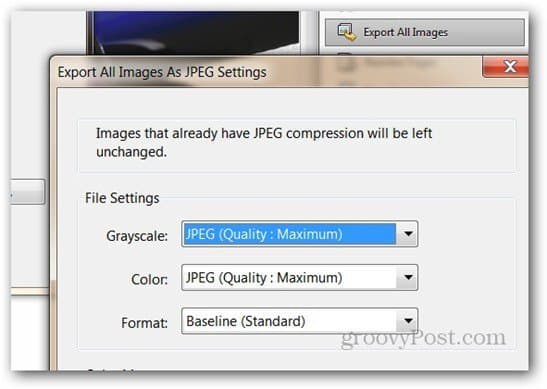
Zapravo ne bi moglo biti lakše. Otvorite PDF dokument iz kojeg želite izvući slike. Zatim idite na Pregled >> Alati >> Obrada dokumenata na alatnoj traci Adobe Acrobat Pro.
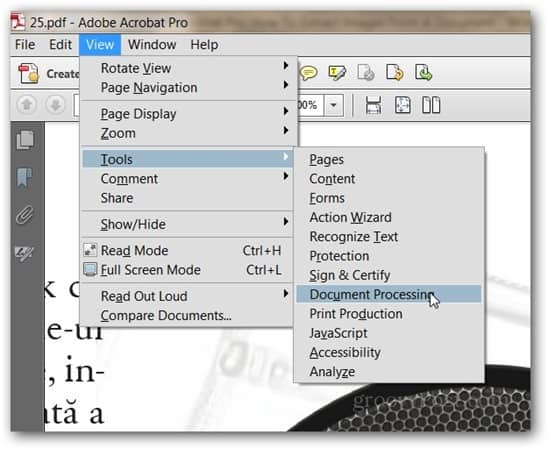
Sada će se otvoriti izbornik s desne strane prozora Acrobat Pro. U tom izborniku kliknite Izvezi sve slike.
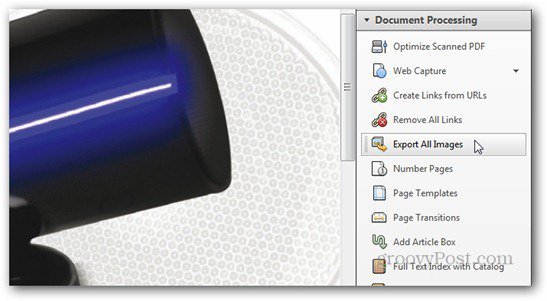
Pojavit će se prozor koji će vam omogućiti da odlučite gdje želite da se slike spremaju.
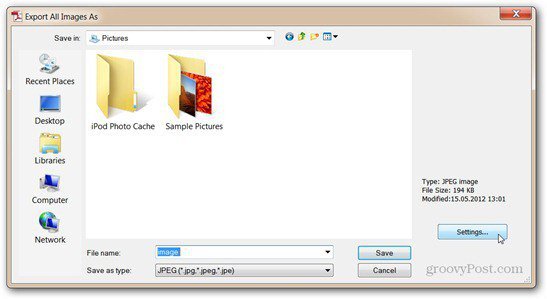
Klikom na Postavke u tom prozoru možete postavitineke posebnosti izvoza - poput kvalitete slika ili upravljanja bojama. Možete isključiti i slike koje su manje od određene dimenzije u inčima (na primjer 1 inč). Na taj način možete izbjeći izvoz grafičkih elemenata na stranicu, koji su vam vjerojatno potrebni.
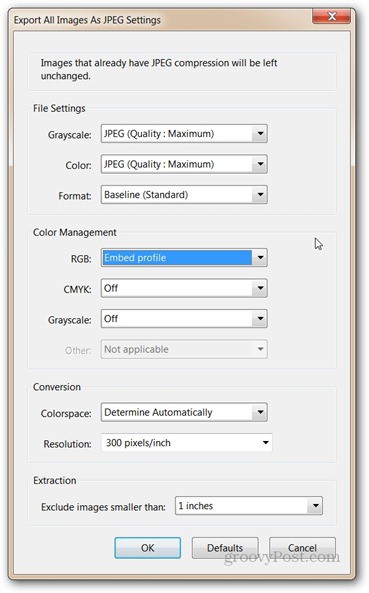
Kad postavite opcije, kliknite U redu. Nakon što se vratite u prethodni prozor, kliknite Spremi. Slike će se izvesti u odabranu mapu.
Ako koristite Office 2010, isprobajte Nitro PDF Editing Companion. Omogućuje vam izdvajanje sadržaja (Pretvori se u obični tekst, alat za snimke, Izdvoji slike u PDF-u).










Ostavite komentar